ドキュメントのレイアウトは、しばしば挑戦となることがあります。特に明確な構造がない場合、混乱と無秩序が生じます。よく考えられた グリッドは、ページ上の要素を調和的かつ整然と配置する手助けをします。このガイドでは、AffinityPublisherで 効果的な基準ライングリッドとカラムグリッドを設定する方法を示し、あなたのレイアウトがプロフェッショナルに見えるだけでなく、作業が大幅に楽になるようにします。
重要な発見
- グリッドの設定は、整ったレイアウトには不可欠です。
- カラムの数には偶数を使用して、可読性を向上させます。
- 基準ライングリッドは、テキストが均等に配置され、整然と配置できるようにします。
ステップバイステップガイド
まず最初に、ドキュメントにカラムグリッドを設定する方法を見ていきます。
ガイドラインを設定するには、ビューに移動し、ガイドラインを設定を選択します。ここで、カラムの設定を行えるダイアログが表示されます。カラムガイドラインの入力フィールドに希望するカラムの数を入力してください。最初は12カラムから始めることをお勧めします。これは、あなたのレイアウトに素晴らしい基盤を提供します。
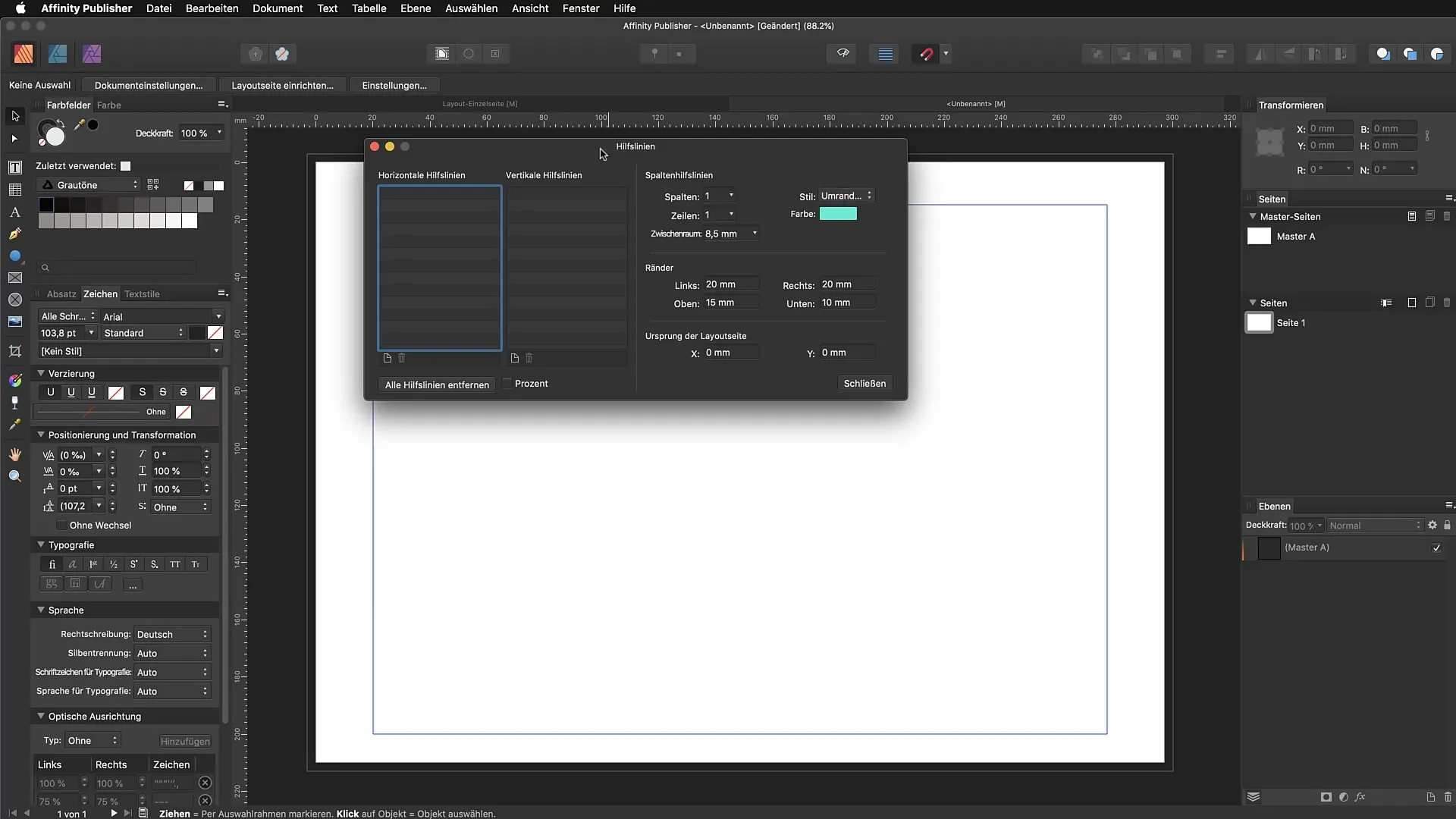
その後、カラム間のスペースを4mmに設定するべきです。この設定により、オブジェクトに十分な“空気”が与えられ、レイアウトがよりプロフェッショナルに見えます。
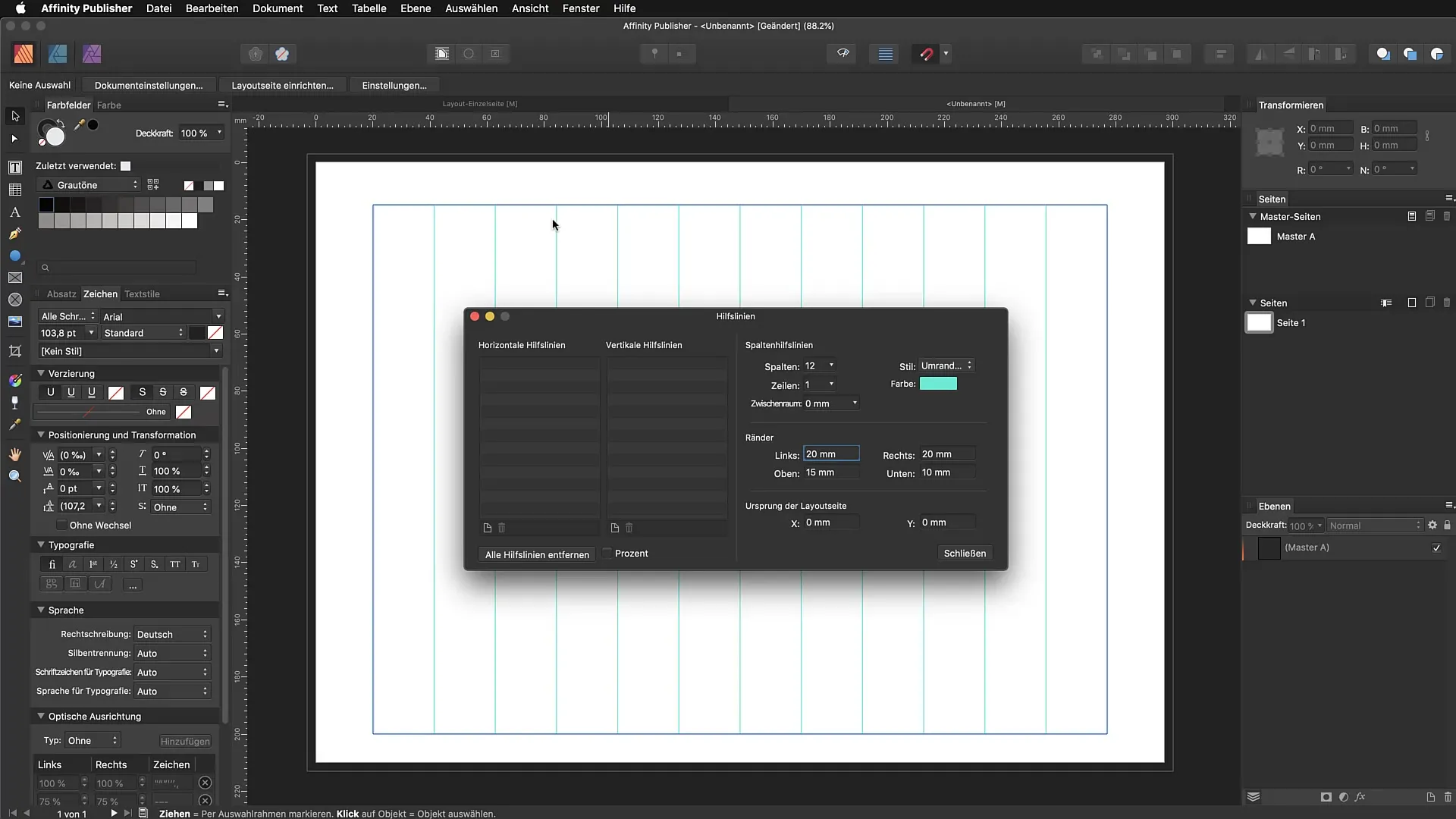
今、あなたはテキストや画像を配置する際に明確な指針となる12カラムのグリッドを持っています。後で、もっと多くのカラムが必要だと感じた場合、いつでもこのダイアログに戻って調整を行うことができます。
ここでは、ガイドラインの色を選択することもできます。私は明るいシアンを選びました。これは私のAdobe InDesignでの経験から来ていて、一番快適です。
あなたが今作成したカラムは、常にあなたのテキストボックスに関連しています。マージンの外にあるものは考慮されません。これは、すべての要素がレイアウト内で適切に配置されていることを確認するために重要です。
次のステップは、基準ライングリッドの設定です。また、ビューに戻り、基準ラインを設定を選択します。基準ラインアシスタントを使って、設定を簡単に行うこともできます。基準ライングリッドのチェックボックスを有効にしてください。
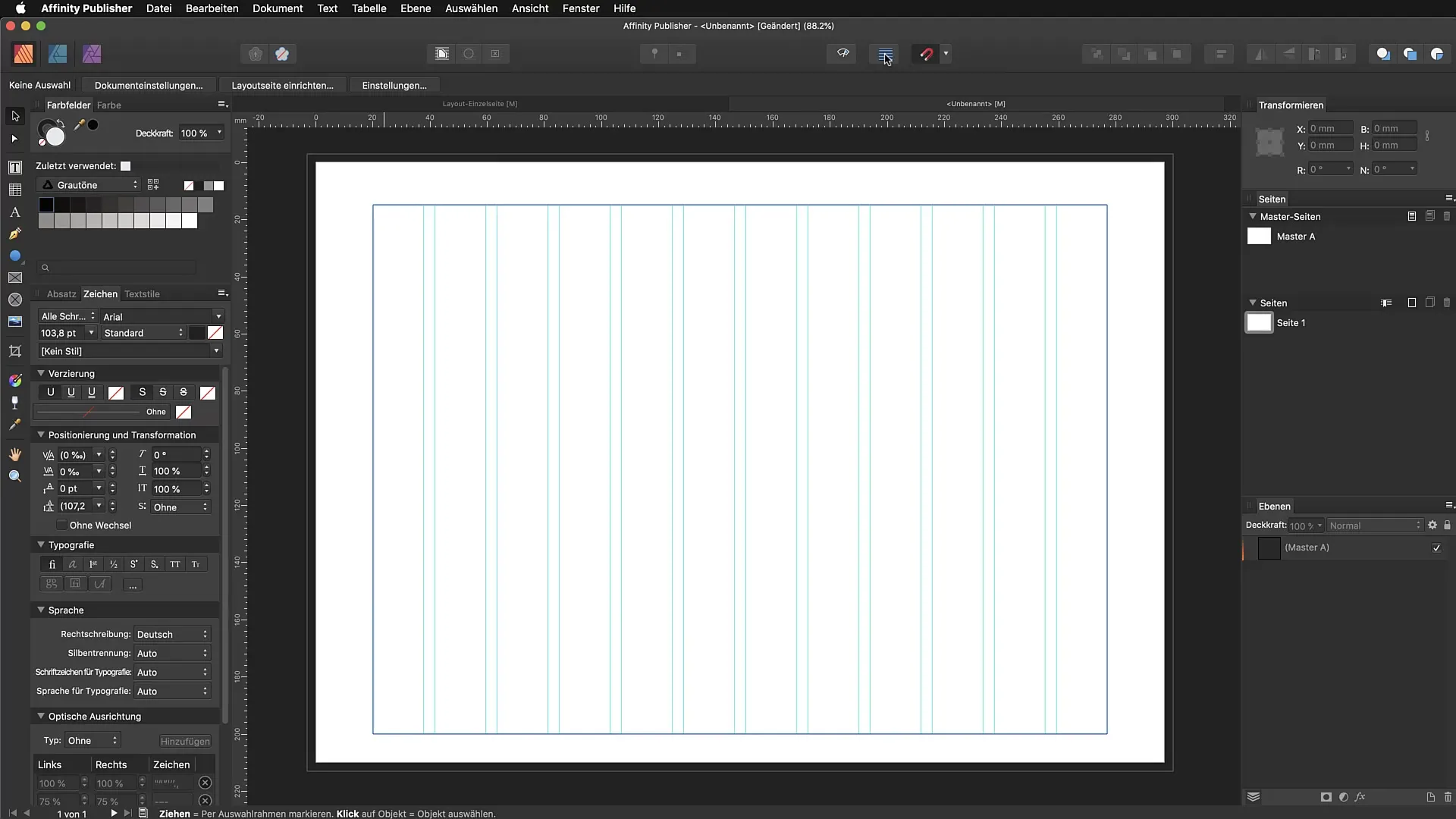
基準ライングリッドを有効にした後、開始位置を定義する必要があります。ダイアログで、グリッドがどこから始まるかを指定できます。たとえば、ページの上端から20mmの位置から始めたい場合は、それを単に入力します。この利点は、グリッドがどこから始まるかを正確に指定でき、レイアウトをより正確に行えるようになることです。
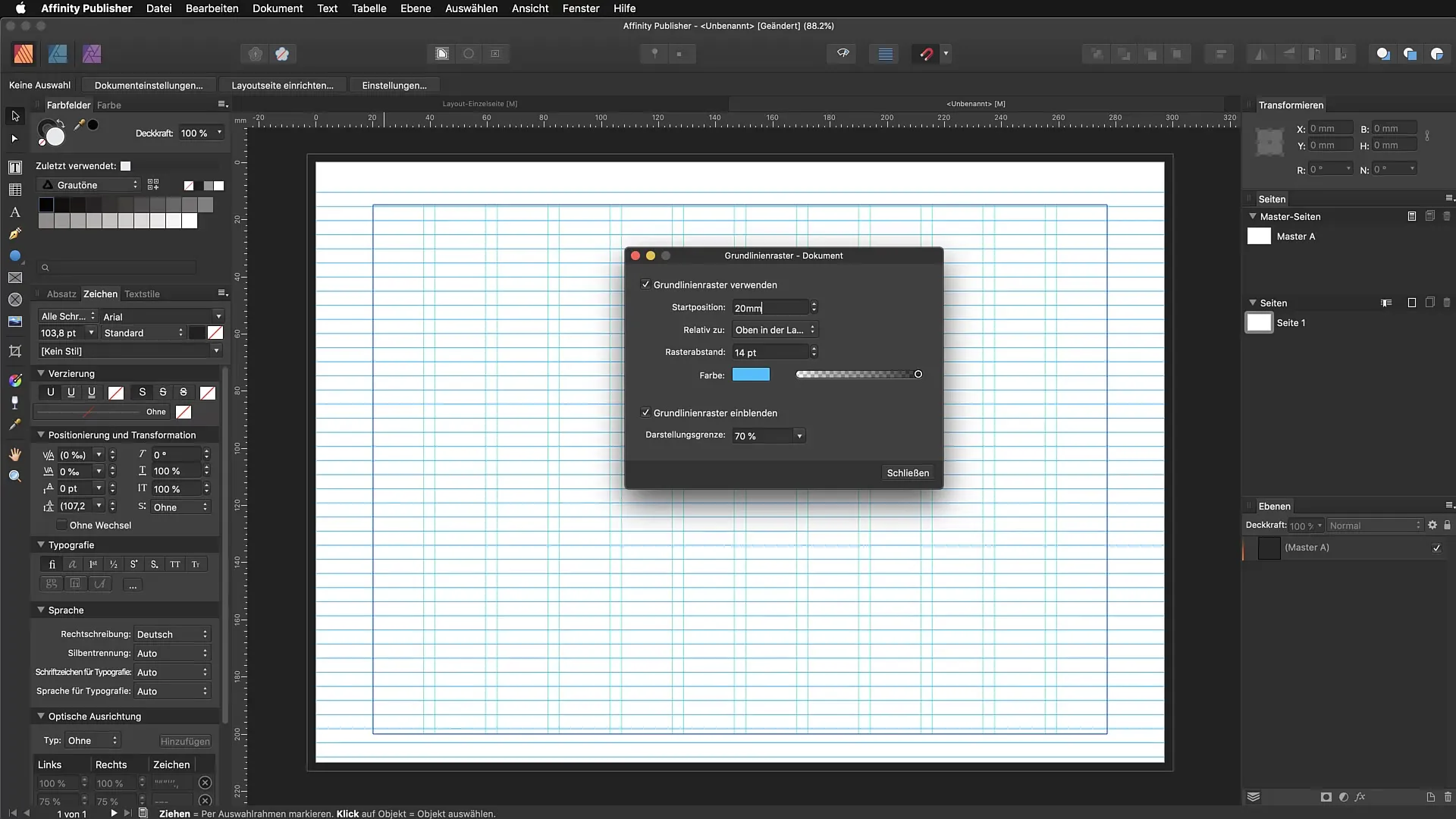
グリッドの間隔は重要なポイントです。16ポイントの間隔を入力することをお勧めします。これにより、テキストが窮屈に見えず、ページ上でより美しく配置されるようになります。文字は伸びるスペースが増えます。
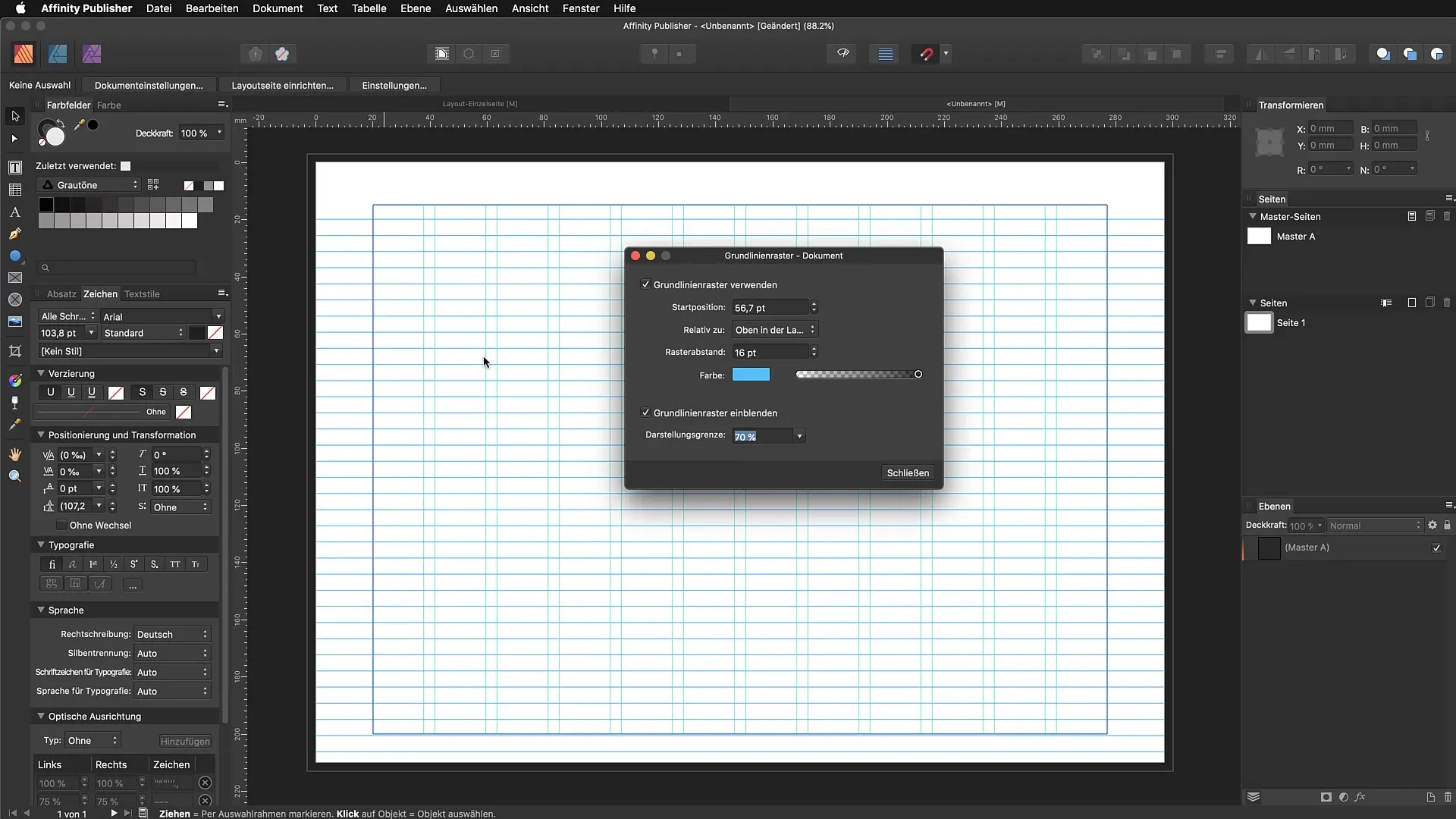
基準ライングリッドの色を選ぶときは、それが主張し過ぎないように注意してください。透明度を減少させることで、グリッドがデザインから気を散らさず、しかし依然として見えるようになります。
これらの設定ですでに効果的なレイアウトを作成しました。テキストや画像を扱う際に多くの時間を節約できます。複雑なレイアウト、たとえば多ページのパンフレットやテキストが豊富なドキュメントなどにこれらのグリッドを適用するのが最適です。これにより、すべてが整然とし、グリッドの支援を活用できます。
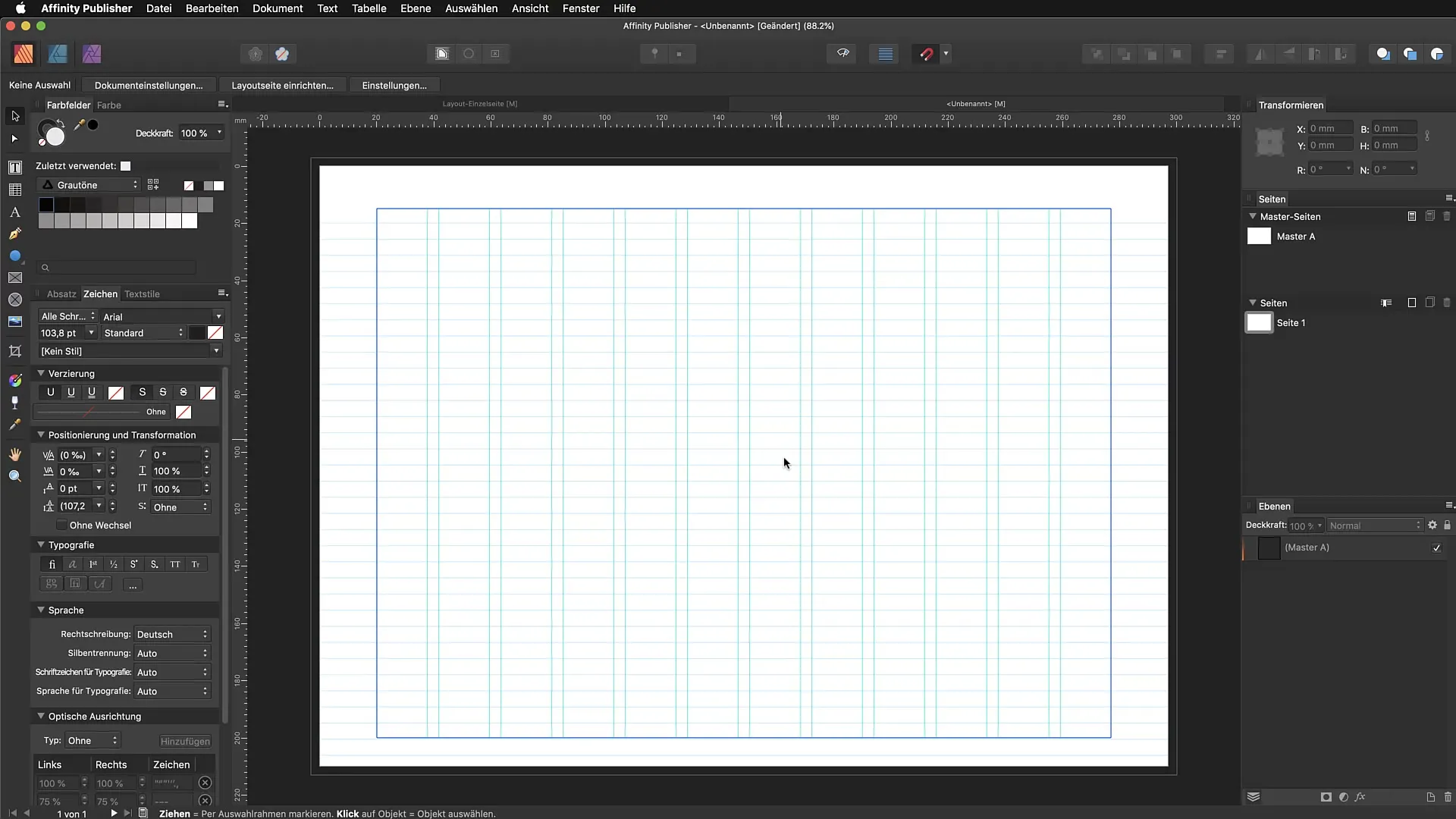
まとめ - Affinity Publisher: 基準ライングリッドとカラムの作成に関するステップバイステップガイド
このガイドでは、Affinity Publisherでカラムグリッドと基準ライングリッドを設定する方法を学びました。これらのステップは、プロフェッショナルで整然としたレイアウトを作成するのに役立ちます。
FAQ
レイアウトに使用すべきカラムの数はどれくらいですか?偶数で作業することをお勧めします。12カラムの数は良い指針を提供します。
基準ライングリッドをどのように設定しますか?ビュー -> 基準ラインを設定 を選択するか、基準ラインアシスタントを使用し、ダイアログの指示に従ってください。
基準ライングリッドの間隔はどれくらい選ぶべきですか?16ポイントの間隔が理想的で、テキストが窮屈に見えるのを防ぎます。
ガイドラインにどのようなカラースキームを選ぶことができますか?目立つ色を選びますが、デザインを邪魔しないように透明度が高すぎないようにしてください。
レイアウトには常にグリッドが必要ですか?特に多ページのパンフレットやテキストが豊富なドキュメントなどの複雑なレイアウトには、グリッドが非常に役立ちます。


